Hướng dẫn chi tiết cách thay đổi tên hiển thị trên Gmail khi gửi email - Tùy chỉnh tên Gmail
Dù là để phù hợp với mục đích sử dụng, thay đổi tên hiển thị không còn phù hợp, hay đơn giản là muốn tạo dấu ấn cá nhân, việc thay đổi tên hiển thị Gmail khi gửi email sẽ giúp bạn thể hiện phong cách riêng. Nhiều người cảm thấy khó khăn vì chưa từng thực hiện thao tác này trước đây.
Bài viết này sẽ hướng dẫn bạn từng bước cách thay đổi tên hiển thị trên Gmail khi gửi email, giúp bạn dễ dàng thực hiện.
Bước 1: Đăng nhập vào tài khoản Gmail mà bạn muốn thay đổi tên hiển thị khi gửi email.
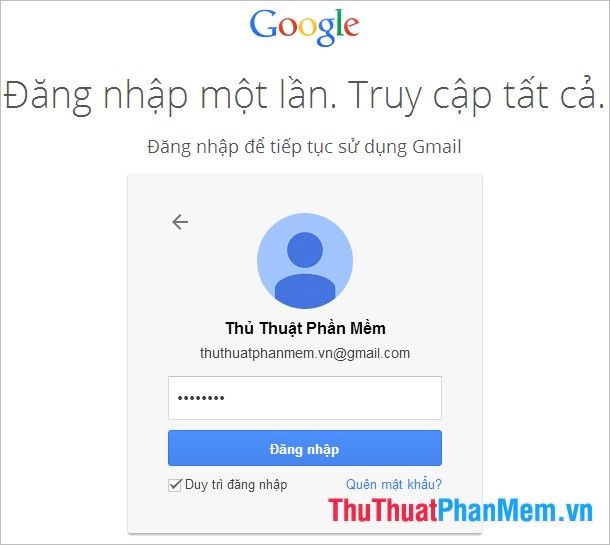
Bước 2: Từ giao diện chính, nhấp vào biểu tượng Cài đặt (hình bánh răng) và chọn mục Cài đặt.
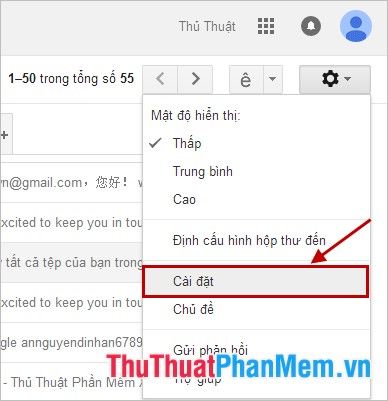
Bước 3: Trong mục Cài đặt, di chuyển đến tab Tài khoản và Nhập để tiếp tục.
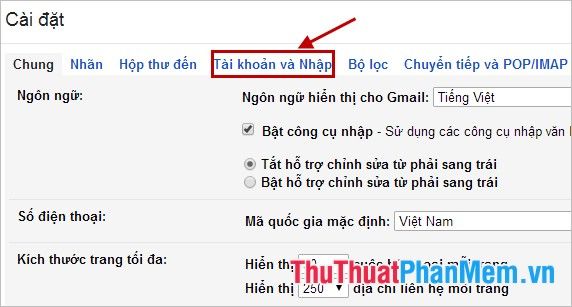
Bước 4: Nhấp vào chỉnh sửa thông tin trong phần Gửi thư bằng địa chỉ để thay đổi tên hiển thị.
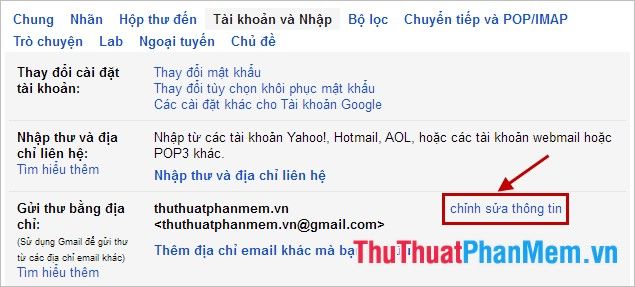
Bước 5: Một cửa sổ Chỉnh sửa địa chỉ email sẽ xuất hiện. Nhập tên hiển thị mới, chọn ô tròn bên cạnh và nhấn Lưu thay đổi để hoàn tất.
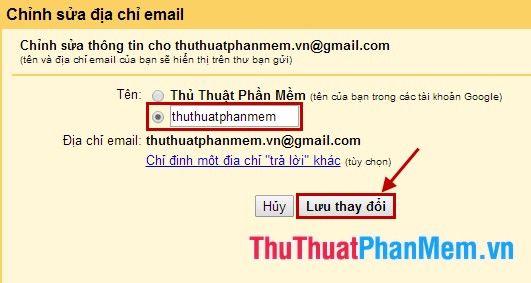
Chỉ với vài thao tác đơn giản, bạn đã có thể dễ dàng thay đổi tên hiển thị Gmail của mình. Bạn hoàn toàn có thể điều chỉnh tên hiển thị thường xuyên để phù hợp với mục đích sử dụng. Chúc bạn thực hiện thành công và tận hưởng trải nghiệm cá nhân hóa!
Có thể bạn quan tâm

22 Loại trái cây thải độc tuyệt vời nhất cho mùa hè

Top 4 dịch vụ trang trí tiệc cưới đẹp và uy tín tại Vĩnh Phúc

Top 5 Trường Tiểu Học Công Lập Nổi Bật Nhất Tại Tỉnh Hà Tĩnh

Top 8 Làng hoa truyền thống không thể bỏ qua mỗi dịp Tết

Top 11 Thương hiệu bánh ăn dặm tốt nhất cho bé


